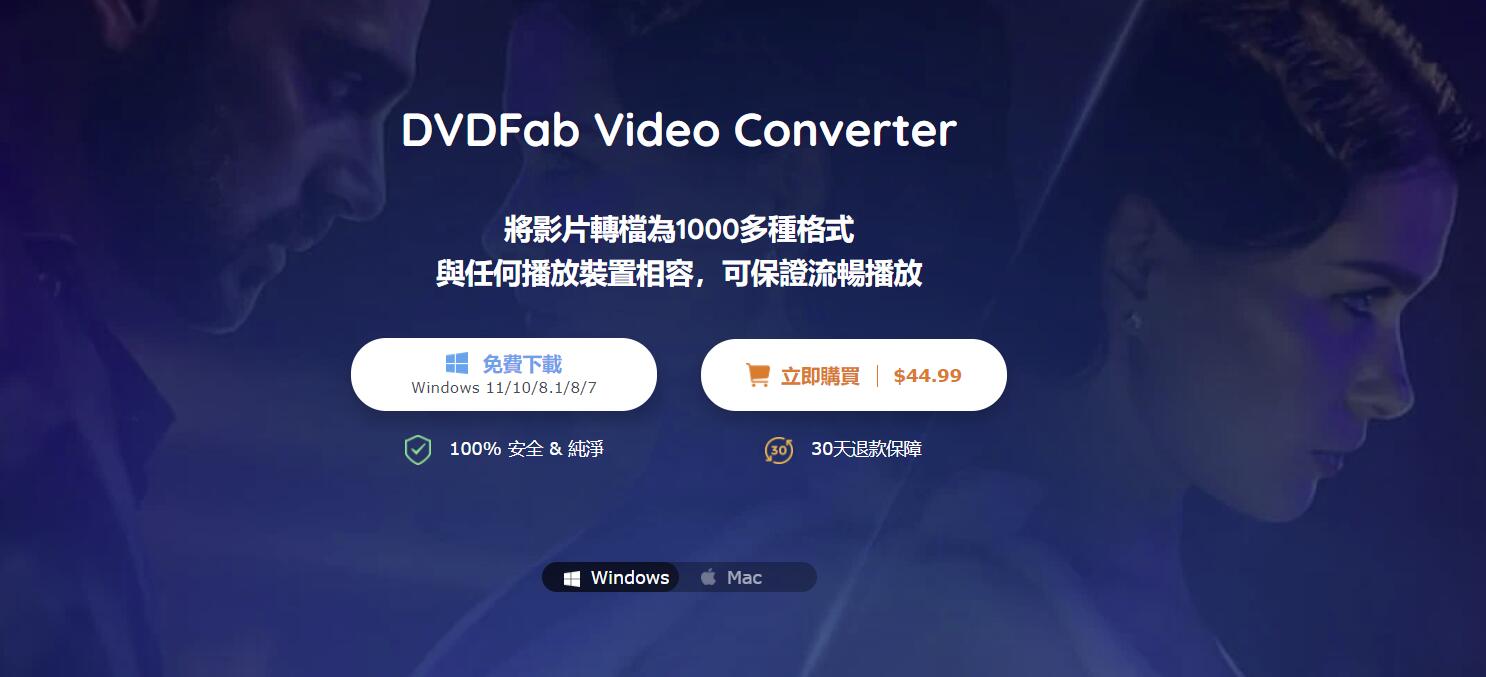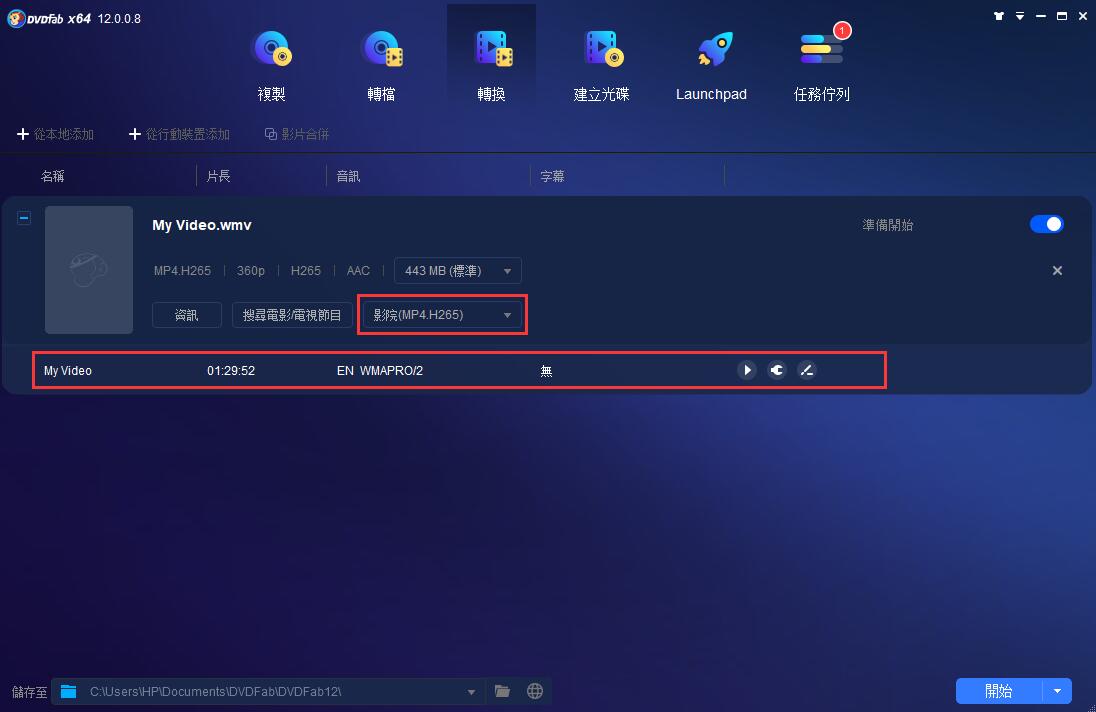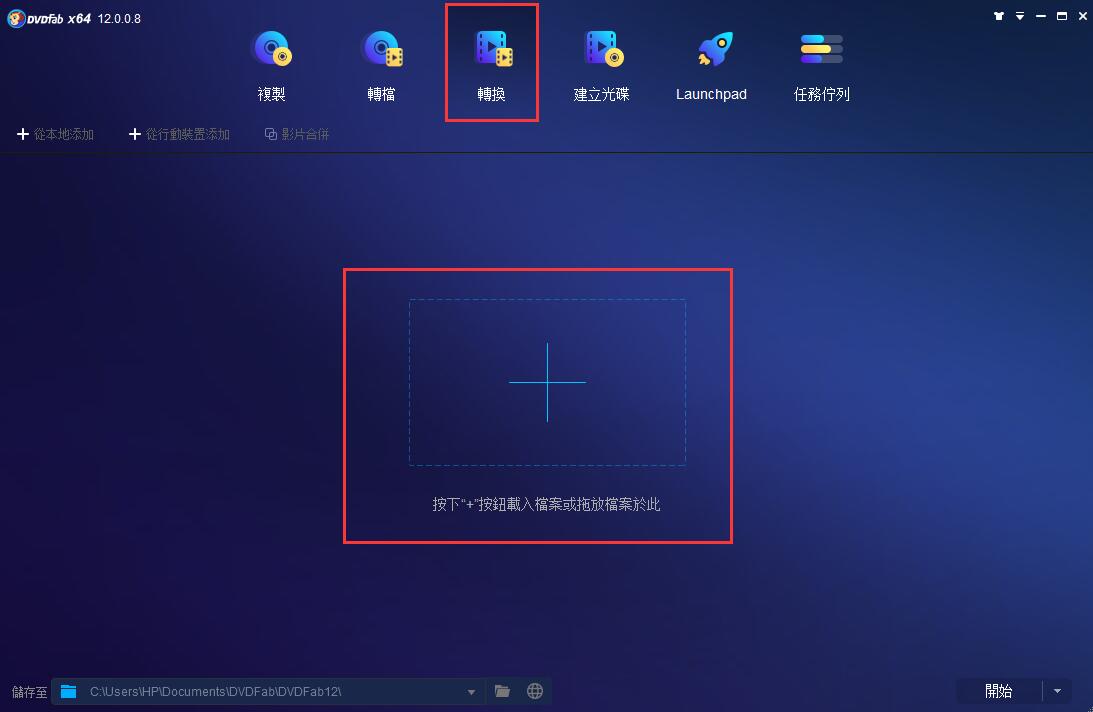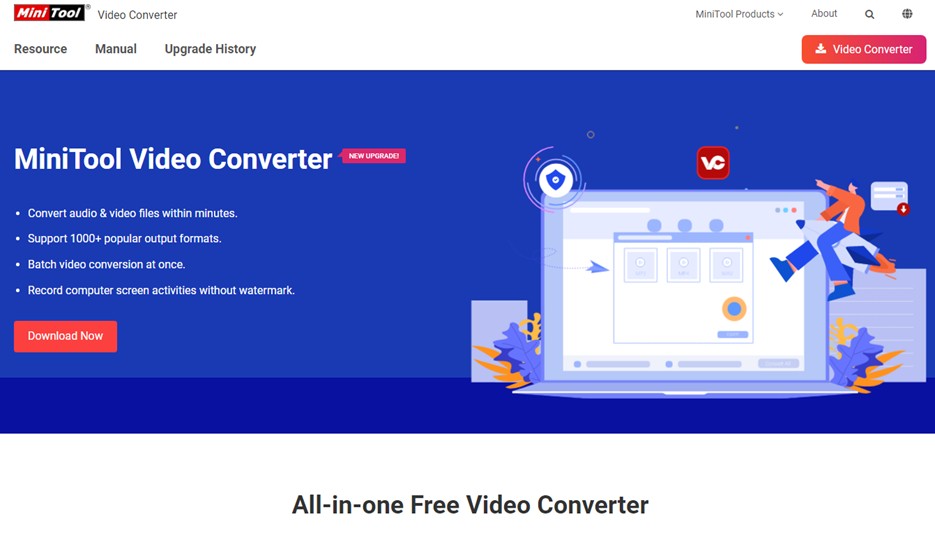如何將YouTube視頻轉檔為WMV?
摘要: 想要下載YouTube視頻?在這裏,我們將向您介紹可以使用哪些工具將YouTube視頻轉檔為WMV。
可以有任何數量的原因,為什麼你會想下載一個YouTube視頻。畢竟,我們是誰來問!?但我們可以幫助你的是為你提供最好的工具,可以幫助你下載一個YouTube視頻,並將其轉檔為WMV格式。
第一部分:用最好的視頻轉檔器將YouTube轉檔為WMV
有兩種方法可以將YouTube視頻轉檔為WMV。第一種是你可以直接使用軟體或線上網站下載視頻,然後將其轉檔為WMV。另一種是在下載之前使用線上工具直接將其轉檔為WMV格式。然而,對你來說,重要的是一個無縫的體驗,你得到你的最終YouTube視頻的WMV檔案格式,並以最好的品質可用。
讓我們從一個工具開始,它不僅能讓你快速、輕鬆地下載YouTube視頻,還能提供大量的其他功能,如視頻轉檔和編輯。DVDFab YouTube Downloader和DVDFab Video Converter是同一個工具的一部分,它為你提供了所有的工具,你需要它一個YouTube到WMV轉檔器。
DVDFab YouTube Video Downloader是一個內置在流覽器中的工具,你可以流覽YouTube視頻,如果你喜歡任何視頻,你可以快速選擇你想要的解析度並下載它。
下載DVDFab 11並安裝它。
1. 啟動該工具,在主窗口中,選擇頂部菜單部分的實用工具按鈕。你會看到DVDFab工具中的不同實用工具,選擇YouTube Video Downloader。
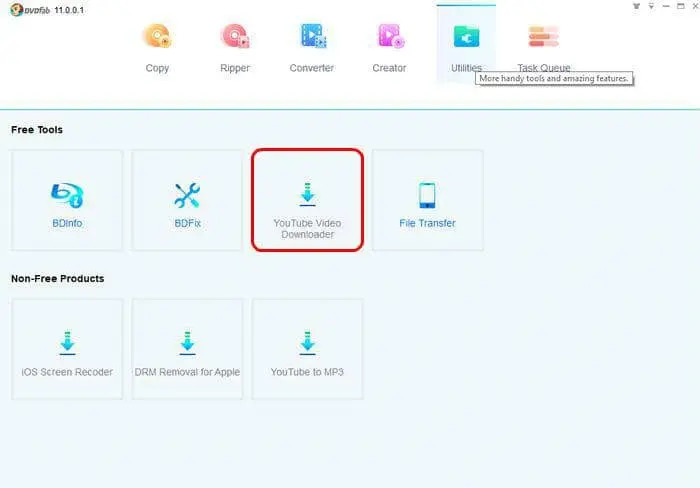
2. 一個新的應用程式窗口將被打開,這是DVDFab的內置流覽器。這個流覽器是用來幫助用戶下載YouTube視頻的。就像你在其他流覽器上一樣流覽YouTube。如果你看到任何你想下載的視頻,注意視頻左上方出現的藍色下載按鈕。點擊它,你可以選擇你想下載的視頻的解析度。在選擇解析度之前,你可能想使用出現在視頻下方的 "下載到 "檔案夾按鈕改變下載檔案夾。一旦你點擊所需的解析度,下載將自動開始,你可以在 "下載 "選項卡中監控。
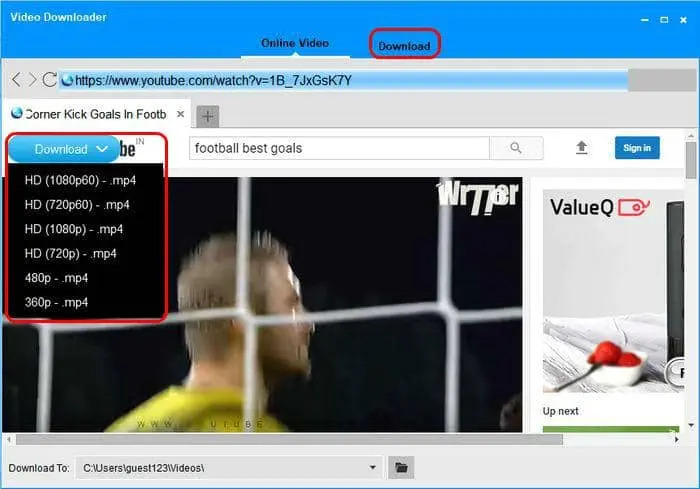
3. 你同樣可以開始下載更多的視頻,這些視頻都將被平行下載。在 "下載 "選項卡中觀察視頻下載的進度,一旦完成,你就可以開始轉檔過程。
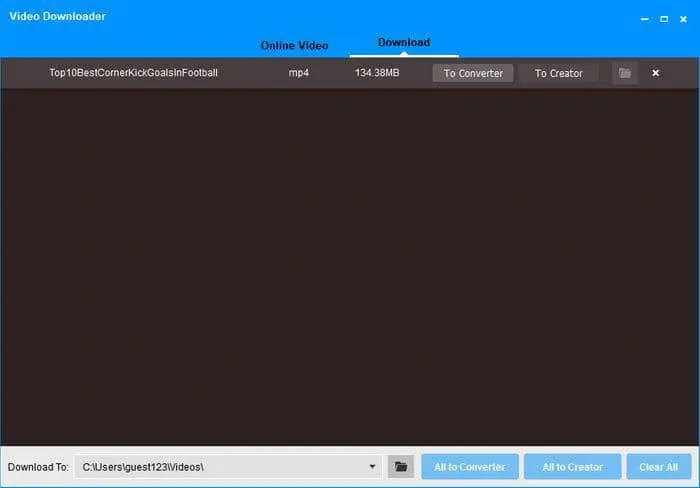
4. 要將YouTube轉檔為WMV格式,可以通過點擊檔案描述旁邊的 "至轉檔器 "按鈕選擇一個檔案,或者使用窗口底部的 "所有至轉檔器 "按鈕。
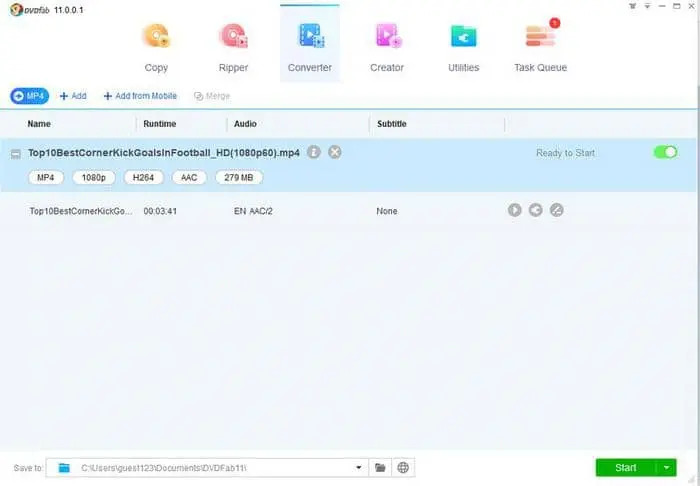
5. 一旦你的檔案現在在轉檔器螢幕上可見,你需要做的就是將輸出格式設置為WMV。要做到這一點,點擊簡介切換器按鈕(出現在 "+添加 "的左側),從左側邊欄選擇視頻,點擊格式,然後從出現的選項中選擇 "WMV"。

6. 在你將YouTube檔案轉檔為WMV之前,你可以修改輸出的WMV檔案的屬性。要做到這一點,點擊主螢幕上檔案名旁邊出現的高級選項圖示。在這裏,你可以改變不同的視頻和音頻屬性,如幀率,比特率,編解碼器,解析度,編碼方法和更多。
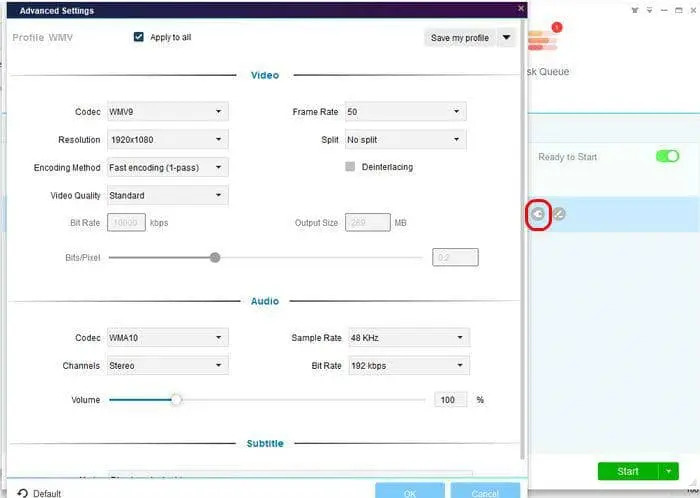
7. 除了改變輸出檔案中視頻和音頻的屬性外,通過DVDFab Video Converter,你還可以對輸出檔案的視頻和音頻進行高級編輯。輸出的檔案可以與另一個視頻檔案合併,做成一個YouTube歌曲的播放列表,可以裁剪掉一些可以的部分,可以調整輸出的WMV檔案的亮度和對比度等等。
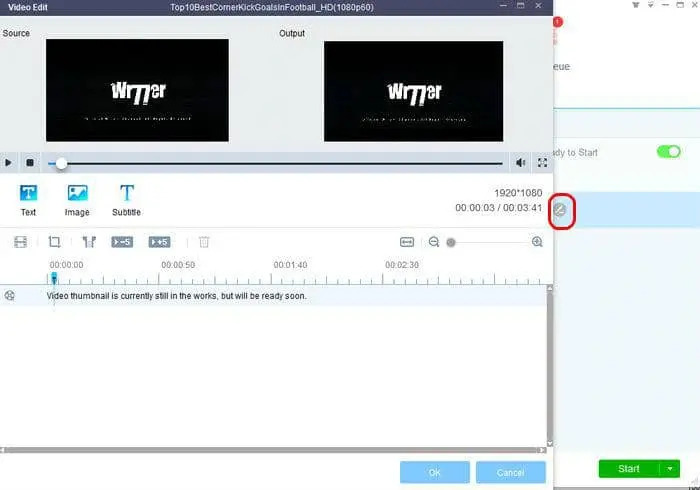
8. 一旦你完成了所有你需要的修改,如果需要的話,使用 "保存到 "按鈕改變輸出目錄,然後點擊 "開始 "按鈕,開始轉檔YouTube到WMV。你可以在任務佇列部分監測轉檔的進度。
這樣,你就完成了將YouTube視頻轉檔為WMV的所有步驟。使用DVDFab,下載和轉檔YouTube到WMV的過程非常簡化。如果你有一個完整的視頻播放列表,想在同一天進行轉檔,DVDFab利用其批量下載和轉檔能力,在很大程度上簡化了這項工作。別忘了,改變視頻和音頻屬性的高級選項以及內置的視頻編輯器,DVDFab YouTube下載和視頻轉檔器形成了一個偉大的組合。
第二部分:用免費的線上工具或免費軟體下載YouTube視頻至WMV
現在讓我們來看看其他線上工具或免費軟體,它們可以幫助我們下載並轉檔YouTube視頻為WMV視頻。
OnlineVideoConverter
使用onlinevideoconverter.com,你需要做的就是給出YouTube視頻的URL並告訴輸出格式為WMV。它在自己的伺服器上開始轉檔過程,你直接得到WMV輸出檔案的下載提示。這個工具沒有編輯和改變視頻/音頻的品質。只要提到URL,就可以得到你想要的格式的輸出檔案。
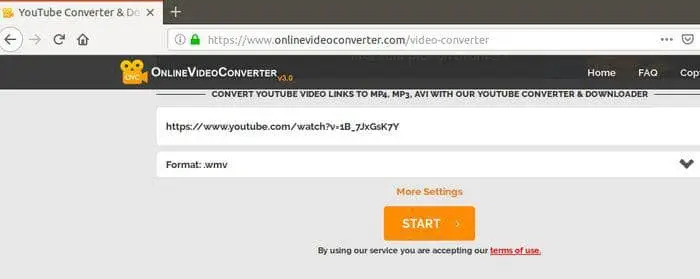
Free HD Video Converter Factory
這是一個來自WonderFox的免費工具,可以幫助你將YouTube視頻轉檔為WMV。
1. 安裝並啟動該軟體。
2. 在應用程式的主窗口上點擊下載視頻。
3. 粘貼視頻的YouTube URL目標,並點擊分析。在幾秒鐘內,它將顯示你可以下載的解析度、格式和視頻大小。
4. 打開下拉菜單進行選擇,並點擊下載按鈕。目前選擇任何格式,因為我們將使用下載的檔案來做最後的轉檔為WMV。
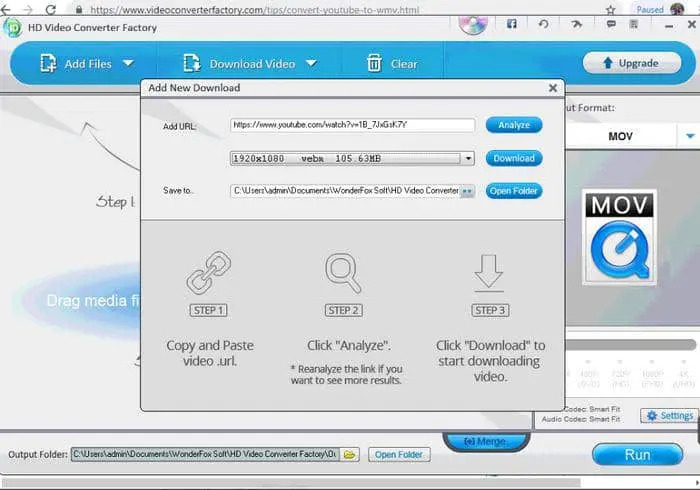
5. 一旦檔案被下載,它將被自動添加到介面的任務列表中。使用介面右側的下拉菜單選擇WMV格式,然後點擊運行開始轉檔。這將把YouTube檔案轉檔為WMV並存儲在應用程式窗口中提到的輸出檔案夾中。
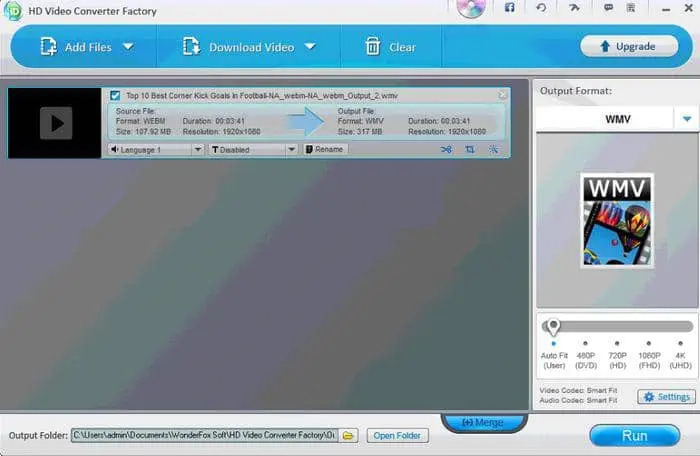
YouTube Downloader and Converter
如果不提及YouTube Downloader and Converter,這個列表可能就不完整了。這是一個高度成熟的應用程式,在市場上已經有好幾年了。雖然專業版提供點擊下載和轉檔,但免費版只需要額外的步驟,一個用於下載,另一個用於轉檔。
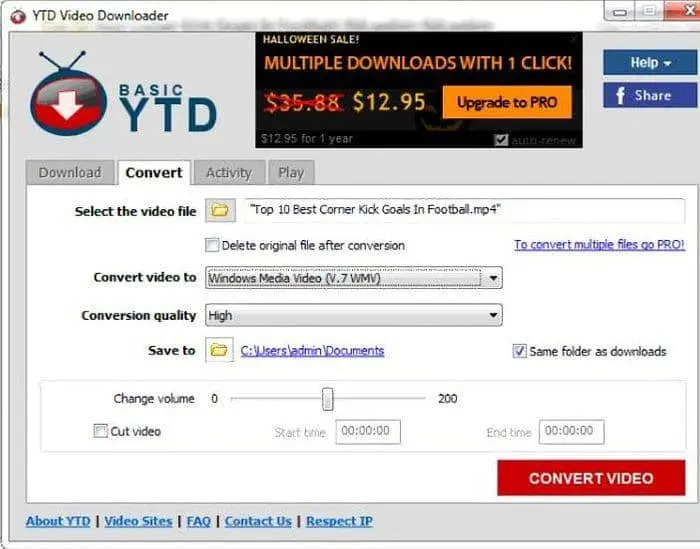
將YouTube視頻的URL粘貼進來,然後點擊下載,即可下載檔案。從 "活動"選項卡中,你可以監控下載的進度。
UniFab Video Converter採用了最先進的視訊/音訊轉檔技術,它能讓您將各種類型的視訊/音訊檔案轉檔成其他格式,以便在桌上型電腦、筆記型電腦和智慧手機、PDA、遊戲主機甚至車載娛樂系統等行動裝置和可攜式裝置上播放。
您可能還對以下工具感興趣
使用導航功能表播放4K UHD藍光電影
將DVD轉檔成各種視訊/音訊格式
將藍光電影轉檔成各種視訊/音訊格式